こちらのサイトのように、たくさんの画像へリンクしているページから、リンク先の画像を一括でダウンロードする方法を紹介します。
ここでは主に、Firefoxのアドオン「Video DownloadHelper」を使った方法を解説します。
※2019/1/8追記:
現在、「Video DownloadHelper」のバージョンアップによって、この記事に記載の方法が古くなっています。
代わりに、以下の新しい記事で紹介している方法で、リンク先画像を一括ダウンロードできます。(Firefox、Google Chrome 対応)
リンク先の画像を一括ダウンロードする方法(Video DownloadHelper)
Google Chrome を使っている場合
- 拡張機能「Image Downloader」でできます。
- ↓のサイトでわかりやすく解説されていますので、ここでは省略します。
ウェブページ上にある画像を一括保存できるChrome拡張「Image Downloader」が超便利
それ以外の場合
- Firefoxのアドオン「Video DownloadHelper」を使ってできます。
Firefoxをインストールしていない場合
- Firefoxの公式サイトからFirefoxをダウンロードしてインストールします。
- Windowsへのインストール手順: Firefox のダウンロードとインストールの手順 (Windows) | Firefox ヘルプ
Video DownloadHelperをまだインストールしていない場合
- FirefoxでVideo DownloadHelperのダウンロードページへ行き、ダウンロードします。
- インストール・ダイアログの指示に従ってインストール → Firefoxを再起動でインストール完了です。
Video DownloadHelper の設定
- ポイントは、↓の設定画面の赤枠で囲った箇所になります。
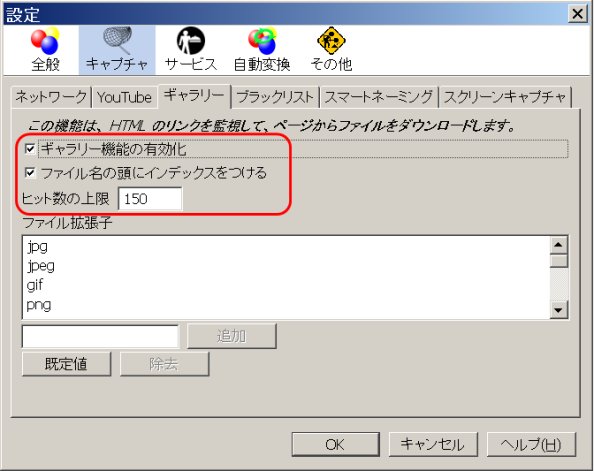
- ↑の設定手順
- FirefoxのツールバーにあるDownloadHelperのアイコン
 を右クリックして「設定」をクリック。
を右クリックして「設定」をクリック。 - 「キャプチャ」にある「ギャラリー」というタブを選択。
- 「ギャラリー機能の有効化」と「ファイル名の頭にインデックスをつける」にチェック。
- 「ヒット数の上限」を「150」以上の数字にする。
- 「OK」ボタンを押す。
- FirefoxのツールバーにあるDownloadHelperのアイコン
Video DownloadHelper の画像一括ダウンロード方法
- Firefoxで、ダウンロードしたい画像がたくさんあるサイトに行きます。
(例として、こちらのサイトなど) - ページの読み込みが終わると、FirefoxのツールバーにあるDownloadHelperのアイコン
 の右に矢印[▼]が表示されるので、ここをクリックしてメニューを開き、「メディアファイルへの全リンク(数字)」をクリックします。
の右に矢印[▼]が表示されるので、ここをクリックしてメニューを開き、「メディアファイルへの全リンク(数字)」をクリックします。 - ファイルの保存ダイアログが開くので、画像を保存したい場所に好きなフォルダ名をつけて「保存」をクリックすれば、そのフォルダに一括ダウンロードされます。
その他、参考になりそうなサイト
- コルコル日記: FireFoxアドオン「Video DownloadHelper 」
※インストールから使い方まで、わかりやすく解説されています。 - Rappazubon : 画像を効率よくダウンロード
※設定と使い方がわかりやすく解説されています。
>右に矢印[▼]が表示されるので、
表示されなかった・・・がっかり。
29も動画が並んでるのに・・・
いっぺんに保存したいよ~(><)
いいねいいね